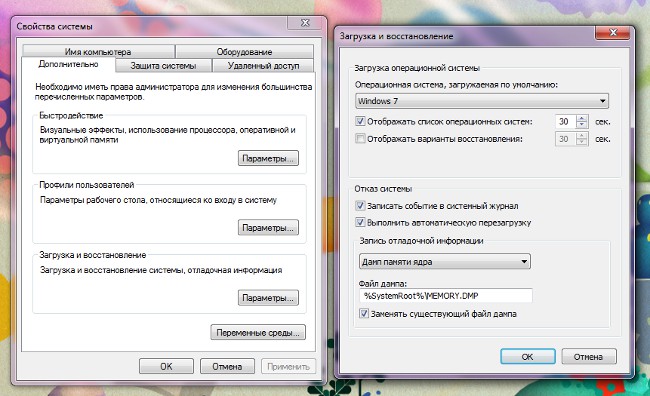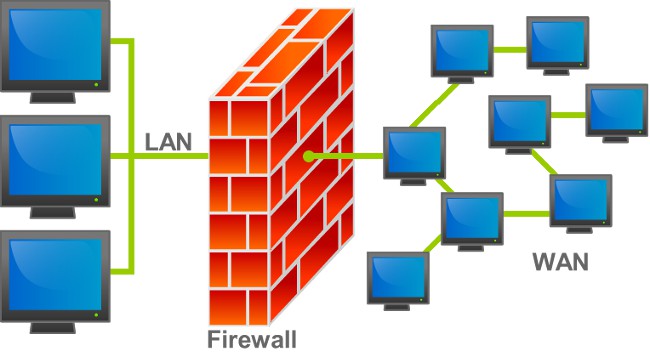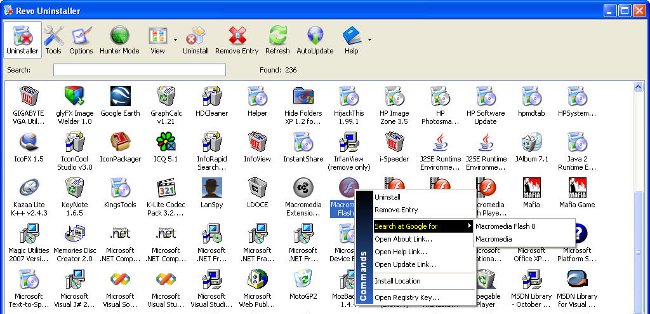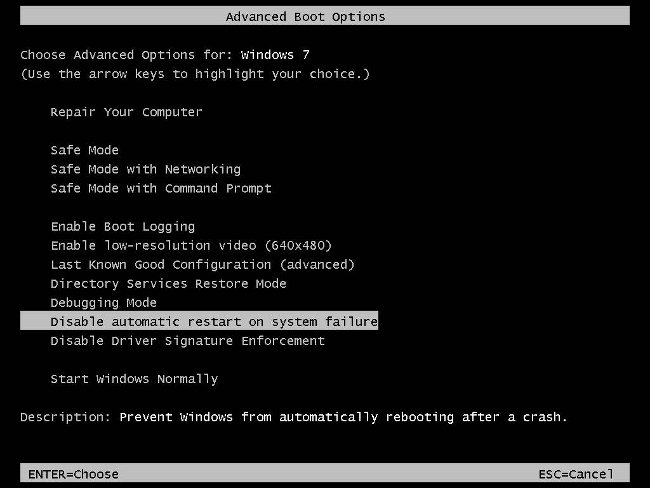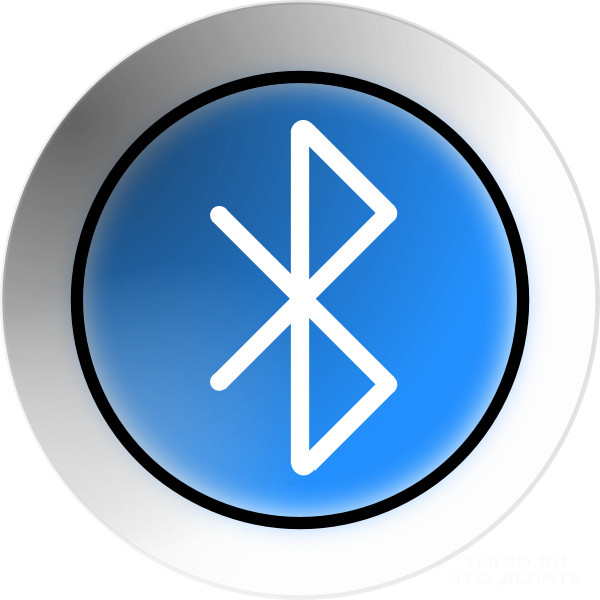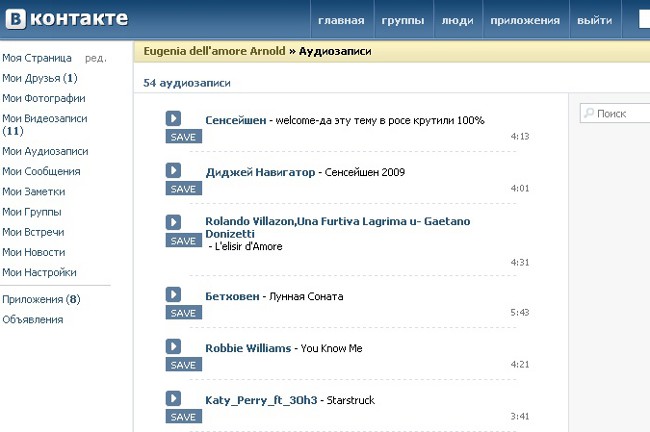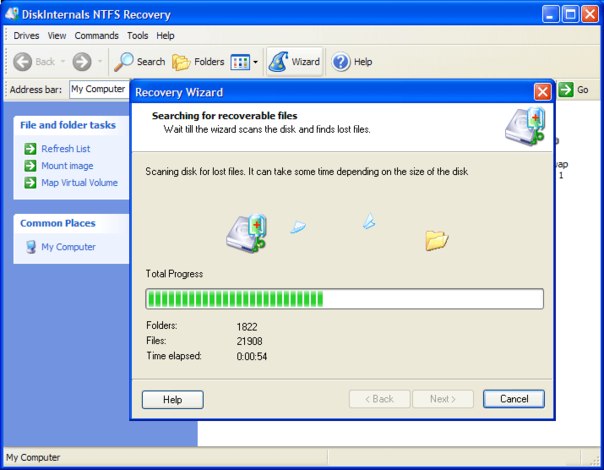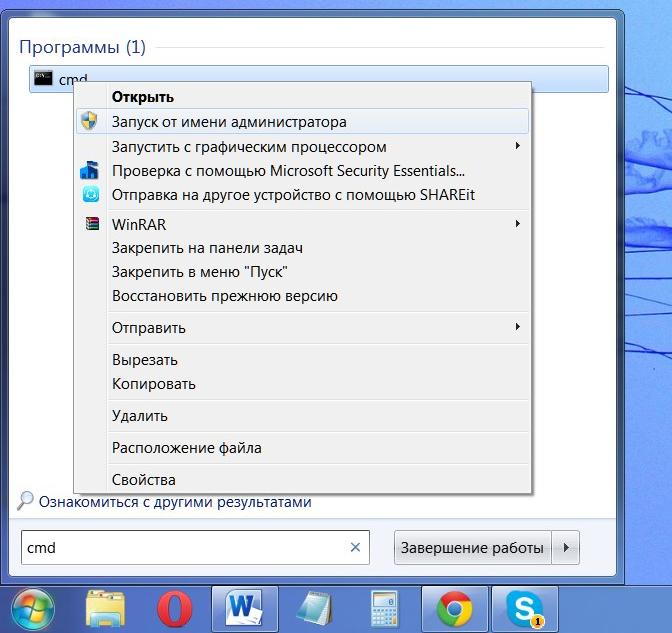מה לעשות אם המחשב אינו מכבה

לעתים קרובות זה קורה כי כאשר אתה מנסהכבה את המחשב או את המחשב הנייד דרך תפריט התחלה לא קורה. לרוב זה קורה כך: המשתמש בוחר Start-Shutdown, מופיעה הודעה המציינת שהגדרות Windows נשמרו, ולאחר מכן "Shutdown" מופיע על המסך או פשוט על סמל מערכת ההפעלה, שלאחריו לא בוצעו שינויים. ובמצב זה, המכשיר יכול להישאר במשך שעות עד שהמשתמש מנתק אותו מהרשת באופן מכני (לחצן הפעלה במחשבים או הסרת סוללה על מחשבים ניידים).
אל תכבה את המחשב הנייד, מה לעשות
בעיה זו במיוחד עבור מחשבים ניידים,אשר לאחרונה מחדש את מערכת ההפעלה. היא נובעת מהפעולה השגויה של מערכת ההפעלה או רכזת ה- USB. הדבר הראשון לעשות במצב זה הוא לכבות את הכוח ולהסיר את הסוללה במשך כמה דקות, ולאחר מכן לטעון את המחשב הנייד שוב. אם הסיבה היא בניהול צריכת החשמל של רכזת ה- USB, ייתכן שהמצב יחזור על הכיבוי הבא. כדי למנוע זאת, אתה פשוט לכבות את השליטה מאוד. שים לב כי פונקציה זו מחשבים ניידים נועד להגדיל את חיי הסוללה, אבל לא כל ההתקנים אינטראקציה עם זה נכון, מה שמוביל לבעיות עם ניתוק.
כדי לכבות את ניהול צריכת החשמלרכזת USB, אתה צריך להוריד את המחשב הנייד, ואז ללכת אל המחשב שלי. לאחר מכן, לחץ באמצעות לחצן העכבר הימני ובחר מאפיינים מתפריט הקיצור. בחלון שמופיע, בחר בכרטיסייה חומרה ומנהל ההתקנים. כאן עליך לבחור מתוך רשימה של בקרי אפיק טורי אוניברסלי. בסעיף זה, ככלל, ישנם מספר פריטים עם אותו שם כמו רכזת USB שורש, הם מה שמעניינים אותנו. אנו לחץ לחיצה ימנית על השם ובחר מאפיינים, מצא את הכרטיסייה ניהול צריכת חשמל ובטל את הסימון באפשרות אפשר התקן זה כדי לחסוך בחשמל. אם יש לך כמה רכזות, ואז לחזור על מניפולציות עבור כל אחד מהם.
המחשב אינו נסגר בשל יישומים
זה אפשרי גם כי הבעיה כיבויהן נגרמות כתוצאה מפעולה שגויה של יישומים שהותקנו לאחרונה. במידה והיישום שגורם להתנגשויות במערכת אינו חשוב, ניתן פשוט לכבות אותו. עם זאת, ראשית, עליך לקבוע אילו תוכניות נכשלו כהלכה במהלך כיבוי האחרון. לשם כך, עבור אל הנתיב - התחל - הגדרות - לוח הבקרה - ניהול - מציג האירועים. אנו מעוניינים ביומני המערכת והיישומים, שבהם תוכל לראות דוחות על השגיאות האחרונות.
כדי להשבית כל תוכנית מאתחול, עליך להזין מחדש את תפריט התחל, ולאחר מכן לחץ על הפעלה, בחלון שמופיע, כתוב msconfig. פקודה זו תפתח את הגישה לתצורה של תצורת המערכת, בחר בכרטיסייה אתחול, חפש את שם התוכנית שגרמה לסכסוך והסר את הסימון לפניו ולאחר מכן לחץ על החל. כמו כן, זה יכול להיעשות בעזרת תוכניות מיוחדות, למשל CCleaner.
אם הבעיה נגרמת על ידי שירות כלשהו, לאחר מכןעבור אל התחל - לוח הבקרה - כלי ניהול - שירותים. בחלון שמופיע, תראה רשימה של שירותים שונים עם תיאור קצר של כל אחד, מחפש את אחד מתנגש לחיצה על שמו פעמיים. בחלון שמופיע, בחר בכרטיסייה כללי, שתכלול את פריט התפריט סוג הפעלה, בחר באפשרות מושבת ולחץ על הלחצן החל.
מחבר: ויאצ'סלב קינקו